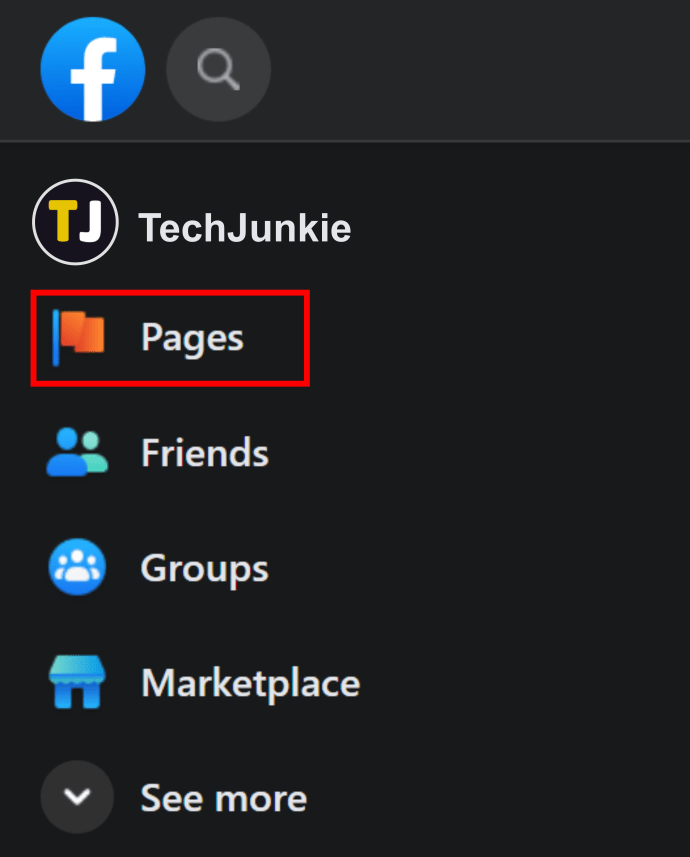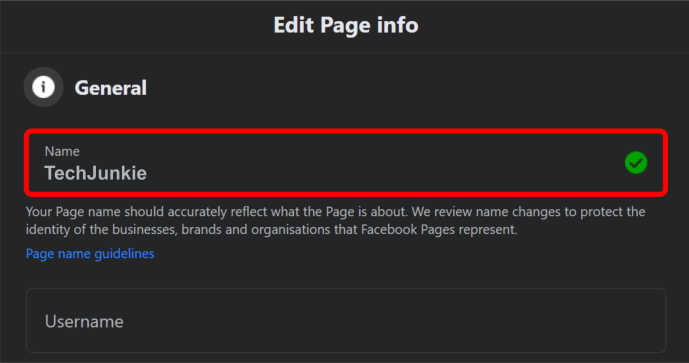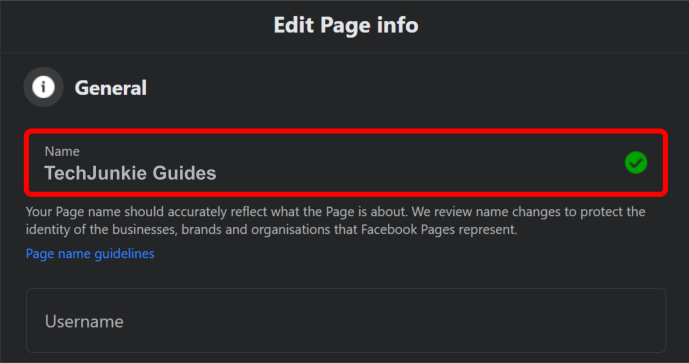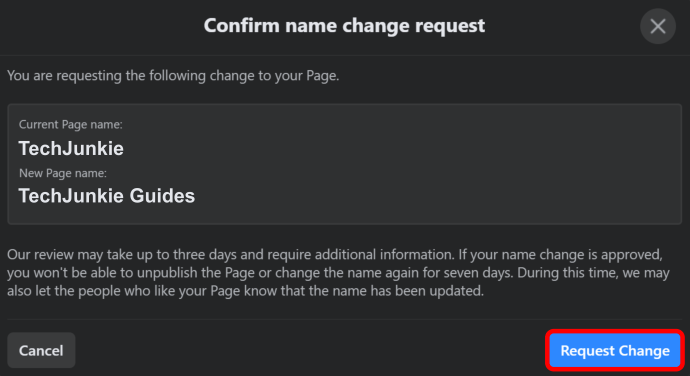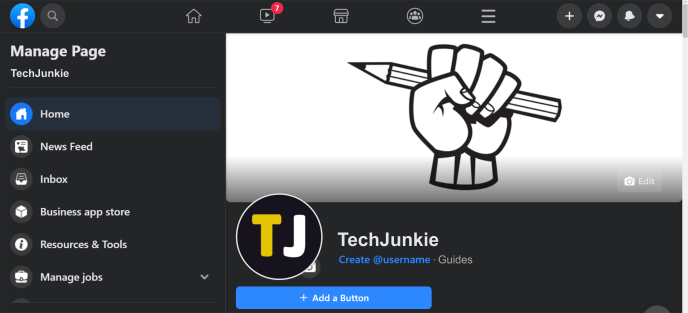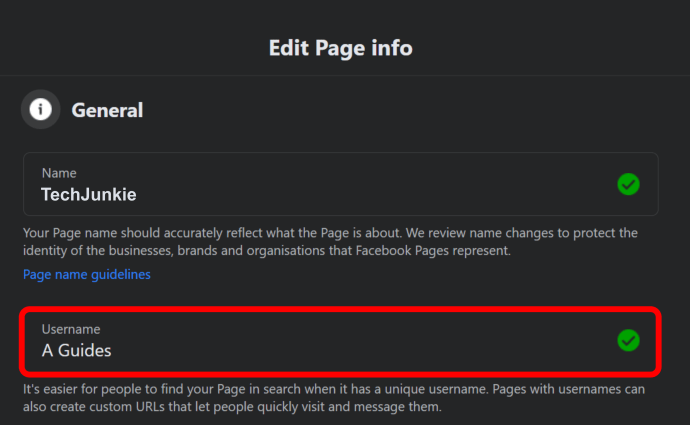Εάν προσπαθείτε να αλλάξετε το όνομα της σελίδας σας στο Facebook και δεν τα καταφέρατε, μην ανησυχείτε, σας έχουμε καλύψει. Ίσως λόγω έλλειψης σαφών οδηγιών, κάνατε λάθος και γι' αυτό θα διερευνήσουμε πώς μπορείτε να ενημερώσετε με επιτυχία το όνομα, το εμφανιζόμενο όνομα και τη διεύθυνση URL της σελίδας σας στο Facebook.
Σε αυτό το άρθρο, θα σας δώσουμε επίσης πρόσθετες οδηγίες για να σας βοηθήσουμε να προσαρμόσετε τη σελίδα σας στο Facebook.
Πώς να αλλάξετε το όνομα της σελίδας σας στο Facebook
Εάν θέλετε να αλλάξετε το όνομα της σελίδας σας, θα πρέπει να αναγνωριστείτε ως διαχειριστής σελίδας. Δείτε πώς μπορείτε να στείλετε ένα αίτημα:
- Ανοίξτε το Facebook και κάντε κλικ στο εικονίδιο με τις τρεις γραμμές.

- Κάντε κλικ στις «Σελίδες».
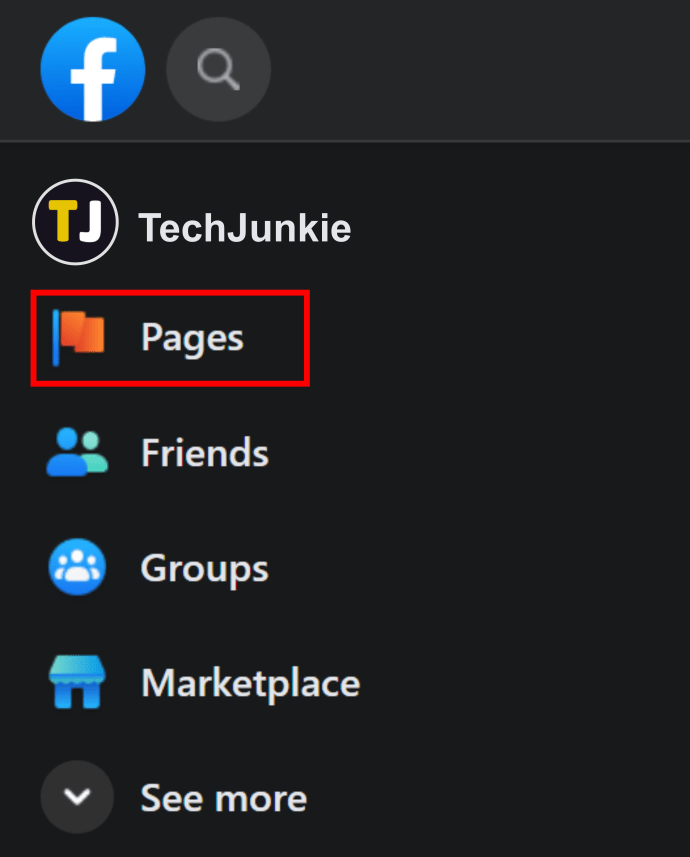
- Μεταβείτε στη Σελίδα σας και κάντε κλικ στον τροχό και «Πληροφορίες σελίδας».

- Κάντε κλικ στο «Όνομα».
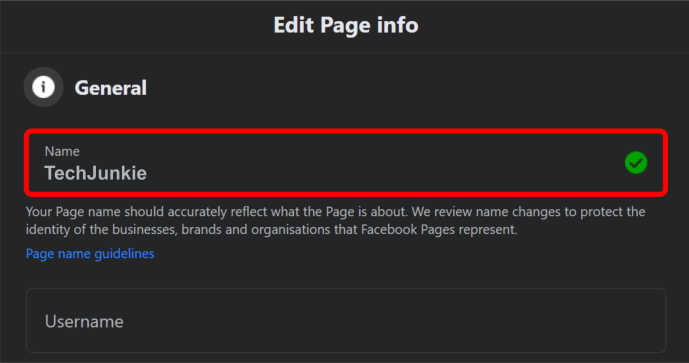
- Γράψτε το όνομα της νέας σελίδας.
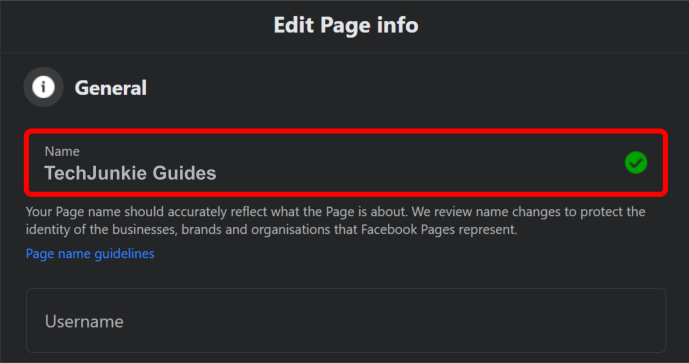
- Κάντε κλικ στο «Αίτημα αλλαγής».
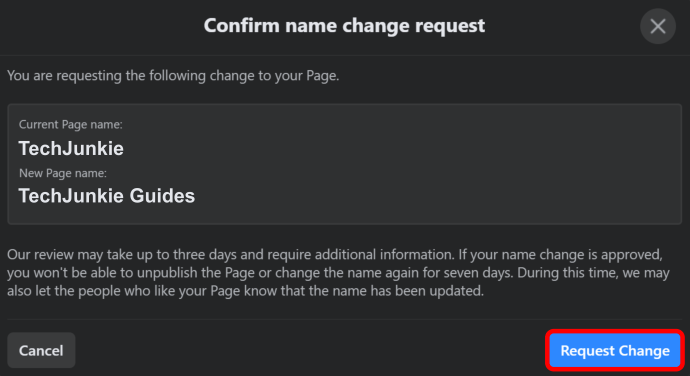
Η αλλαγή του ονόματος της Σελίδας σας δεν θα επηρεάσει το όνομα χρήστη σας, καθώς αυτό είναι συνδεδεμένο με τον λογαριασμό σας και δεν μπορεί να αλλάξει.
Τι να κάνετε εάν το Facebook αρνηθεί να αλλάξει το όνομα της σελίδας
Υπάρχουν περιπτώσεις που το Facebook μπορεί να αρνηθεί να σας επιτρέψει να αλλάξετε το όνομα της σελίδας. Συνήθως, αυτό συμβαίνει επειδή το όνομα έχει ήδη ληφθεί ή όταν δεν ευθυγραμμίζονται με τις οδηγίες ονόματος. Εάν επιλέξετε ένα όνομα που διαφέρει δραστικά από το προηγούμενο, οι πιθανότητες να αρνηθεί το όνομά σας είναι σχετικά μεγάλες.
Πώς να αλλάξετε τη διεύθυνση URL της σελίδας σας στο Facebook
Πριν αρχίσουμε να εξηγούμε, υπάρχει ένα σημαντικό πράγμα που πρέπει να πούμε. Όλα μετά το www.facebook.com/ ονομάζονται Όνομα χρήστη και αν αρχίσετε να αναζητάτε τη διεύθυνση URL στις ρυθμίσεις, πιθανότατα θα χαθείτε. Δείτε πώς μπορείτε να αλλάξετε τη διεύθυνση URL ή το όνομα χρήστη σας:
- Ανοίξτε τον λογαριασμό σας στο Facebook, ο οποίος λειτουργεί ως διαχειριστής της Σελίδας που θέλετε να αλλάξετε.
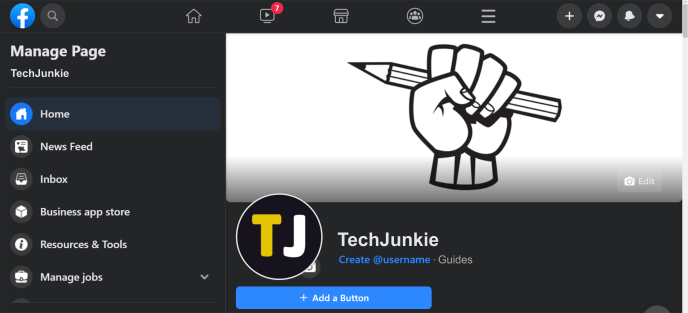
- Ανοίξτε τις "Πληροφορίες σελίδας" στην αριστερή πλευρά της Σελίδας.

- Εδώ θα δείτε το τρέχον όνομα χρήστη σας και εάν κάνετε κλικ σε αυτό, θα μπορείτε να εισαγάγετε ένα νέο.
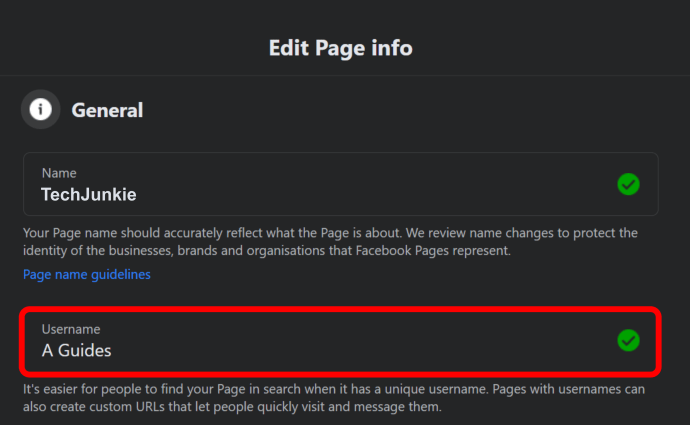
- Μετά από αυτό, θα αποθηκευτεί αυτόματα.
Πώς να υποβάλετε ένσταση για μια αλλαγή ονόματος σελίδας στο Facebook
Εάν δεν είστε διατεθειμένοι να βρείτε ένα νέο όνομα σελίδας, μπορείτε να υποβάλετε αίτημα επανεξέτασης για ένα αίτημα αλλαγής ονόματος σελίδας. Εναλλακτικά, μπορείτε να αρχίσετε να αλλάζετε το όνομα της σελίδας σας αργά προσθέτοντας μικρές προσαρμογές μέχρι να φτάσετε στην τελευταία έκδοση του ονόματος που θέλετε. Αυτό μπορεί να σας πάρει έως και μερικές εβδομάδες, αλλά αξίζει τον κόπο.
Πρόσθετες συχνές ερωτήσεις
Πώς μπορώ να αλλάξω το εμφανιζόμενο όνομά μου στο Facebook;
Η αλλαγή του εμφανιζόμενου ονόματος είναι μια πολύ απλή διαδικασία, ωστόσο, μπορείτε να αλλάξετε το όνομά σας μόνο μία φορά στις 60 ημέρες. Γι' αυτό πρέπει να βεβαιωθείτε ότι έχετε επιλέξει το σωστό. Δείτε πώς μπορείτε να αλλάξετε το εμφανιζόμενο όνομά σας:u003cbru003e• Ανοίξτε το Facebook.u003cbru003eu003cimg class=u0022wp-image-199277u0022 style=u0022width: 450px;u0022 srcie. 10.pngu0022 alt = u0022u0022u003eu003cbru003eu003cbru003e • Κάντε κλικ στο βέλος κάτω από το εικονίδιο στην επάνω δεξιά τάξης corner.u003cbru003eu003cimg = u0022wp-image-199278u0022 style = u0022width: 450 εικονοστοιχεία? u0022 src = u0022 // www.techjunkie.com / wp-content / uploads /2020/12/11-1.pngu0022 alt = u0022u0022u003eu003cbru003eu003cbru003e • Ανοίξτε u0022Settings και Privacyu0022 και κάντε κλικ u0022Settings.u0022u003cbru003eu003cimg class = u0022wp-image-199279u0022 style = u0022width: 450 εικονοστοιχεία? u0022 src = u0022 // www.techjunkie.com / wp- content / uploads / 2020/12 / 12.pngu0022 alt = u0022u0022u003eu003cbru003eu003cbru003e • Πατήστε u0022Nameu0022 και πληκτρολογήστε το νέο τάξη name.u003cbru003eu003cimg = u0022wp-image-199280u0022 style = u0022width: 450 εικονοστοιχεία? u0022 src = u0022 // www.techjunkie.com / wp-content/uploads/2020/12/13.pngu0022 alt=u0022u0022u003 eu003cbru003eu003cbru003e • Κάντε κλικ στο u0022Review Change.u0022u003cbru003eu003cimg class = u0022wp-image-199281u0022 style = u0022width: 450 εικονοστοιχεία? u0022 src = u0022 // www.techjunkie.com / wp-content / uploads / 2020/12 / 14.pngu0022 alt = u0022u0022u003eu003cbru003eu003cbru003e • Πληκτρολογήστε τον κωδικό πρόσβασής σας για επιβεβαίωση και, στη συνέχεια, επιλέξτε u0022Save Changes.u0022u003cbru003eu003cimg class=u0022wp-image-199282u0022 style=u0022width: 450px;u0022 src/up22u002. pngu0022 alt = u0022u0022u003eu003cbru003eu003cbru003eu003cbru003eu003cimg class = u0022wp-image-195920u0022 style = u0022width: 500pxu0022 src = u0022 // www.techjunkie.com / wp-content / uploads / 2020/11 / Facebook-Page-Name.jpgu0022 alt = u0022Facebook Σελίδα Nameu0022u003e
Πώς μπορώ να αλλάξω το όνομα της σελίδας μου στο Facebook Mobile;
Η αλλαγή του ονόματός σας στο τηλέφωνο Facebook είναι μια γρήγορη και απλή διαδικασία, και εδώ είναι τα βήματα για να το κάνετε:u003cbru003e• Ανοίξτε την εφαρμογή σας στο Facebook.u003cbru003eu003cimg class=u0022wp-image-199287u0022 style=u0025020x:u0025 style=u002500x:u ; www.techjunkie.com/wp-content/uploads/2020/12/16.pngu0022 alt=u0022u0022u003eu003cbru003eu003cbru003e• Κάντε κλικ στο εικονίδιο τριών γραμμών επάνω δεξιά στην επάνω δεξιά γωνία της οθόνης του τηλεφώνου σας.u0imageeu2 style=2bru03u2003u2003w2003u003w2003 : 350px;u0022 src=u0022//www.techjunkie.com/wp-content/uploads/2020/12/17.pngu0022 alt=u0022u0022u003eu003eu003cbru003eu003e2cbru0 κλικ στο δεξιό κλικ στη γωνία3bru003eu003e2cbru0 στη γωνία3bru003eu003e2cbru0 και πάνω στη γωνία3bru003eu003e2cbru0 u0022wp-image-199289u0022 style = u0022width: 350px? u0022 src = u0022 // www.techjunkie.com / wp-content / uploads / 2020/12 / 18.pngu0022 alt = u0022u0022u003eu003cbru003eu003cbru003e • Κάντε κλικ στο u0022Page Infou0022 και, στη συνέχεια, κάντε κλικ στο u0022Name. u0022u003cbru003eu003cimg class=u0022wp-image-199290u002 2 style = u0022width: 350px? U0022 src = u0022 // www.techjunkie.com / wp-content / uploads / 2020/12 / 19.pngu0022 alt = u0022u0022u003eu003cbru003eu003cbru003e • Γράψτε νέο όνομα και κάντε κλικ στο u0022Continue.u0022u003cbru003eu003cimg class = u0022wp- image-199291u0022 style = u0022width: 350px? u0022 src = u0022 // www.techjunkie.com / wp-content / uploads / 2020/12 / 20.pngu0022 alt = u0022u0022u003eu003cbru003eu003cbru003e • στο τέλος, κάντε κλικ στο u0022Request Change.u0022u003cbru003eu003cimg class = u0022wp-image-199292u0022 style=u0022width: 350px;u0022 src=u0022//www.techjunkie.com/wp-content/uploads/2020/12/21.pngu00022 alt0000u30002230002000223000200022300200023000u3000u
Γιατί δεν μπορώ να αλλάξω το όνομα της σελίδας μου στο Facebook;
Υπάρχουν μερικοί λόγοι για τους οποίους δεν μπορείτε να αλλάξετε το όνομά σας στο Facebook. Ακολουθούν μερικές από τις πιο συνηθισμένες:u003cbru003e• Δεν έχετε κατάσταση διαχειριστή και δεν έχετε εξουσιοδότηση να αλλάξετε το όνομα της σελίδας.u003cbru003e• Ένας άλλος διαχειριστής άλλαξε το όνομα της σελίδας πρόσφατα.u003cbru003e• Το όνομα της σελίδας δεν είναι ευθυγραμμισμένο με Κανόνες πολιτικής ονόματος Facebook.u003cbru003e• Το όνομα της σελίδας σας είναι εντελώς διαφορετικό από το παλιό σας.
Ποια ονόματα σελίδων επιτρέπονται στο Facebook;
Μόνο ονόματα που δεν περιλαμβάνουν αυτά τα στοιχεία θα εγκρίνονται:u003cbru003e• Αριθμοί, σύμβολα ή επαναλαμβανόμενοι χαρακτήρεςsu003cbru003e• Ασυνήθιστοι τίτλοιsu003cbru003e• Προσβλητικές λέξειςu003cbru003e• Χαρακτήρες που ανήκουν μόνο σε συγκεκριμένες γλώσσες
Νέο Όνομα, Νέα Σελίδα
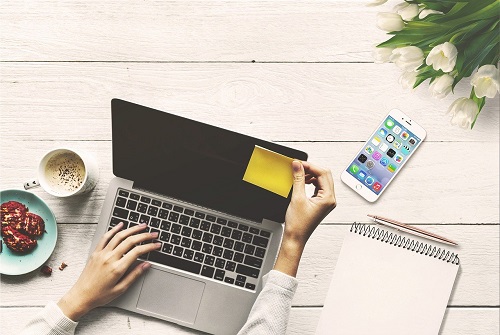
Η αλλαγή του ονόματός σας δεν είναι πάντα εύκολη στο Facebook. Ωστόσο, αν γνωρίζετε όλα τα βήματα, αυξάνετε τις πιθανότητές σας να πετύχετε με την πρώτη προσπάθεια.
Τώρα που ξέρετε πώς να αλλάξετε το όνομα της σελίδας σας και μπορείτε να είστε σίγουροι ότι το Facebook δεν θα το απορρίψει. Πόσο συχνά αλλάζετε το όνομά σας στο Facebook; Πιστεύετε ότι είναι σημαντικό να προσαρμόσετε τη διεύθυνση URL στο Facebook;
Ενημερώστε μας στην παρακάτω ενότητα σχολίων.